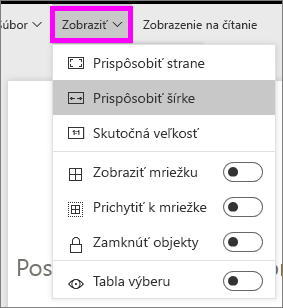Použitie nastavení zobrazenia strany v zostave Power BI
VZŤAHUJE SA NA: služba Power BI aplikácie Power BI Desktop
Chápeme, že je mimoriadne dôležité, aby rozloženie vašej zostavy bolo presné. Niekedy to môže byť náročné, pretože vy a vaši kolegovia si môžete prezerať tieto zostavy na obrazovkách s rôznymi pomermi strán a veľkosťami.
Predvolené zobrazenie displeja je Prispôsobiť strane a predvolená veľkosť zobrazenia je 16:9. Ak chcete uzamknúť iný pomer strán, prípadne chcete svoju zostavu prispôsobiť iným spôsobom, k dispozícii sú dva nástroje, ktoré vám pomôžu: Nastavenia zobrazenia strany a nastavenia Veľkosť strany.
Poznámka
Toto video môže používať staršie verzie aplikácie Power BI Desktop alebo služba Power BI.
Kde sa nachádzajú nastavenia zobrazenia strany
Nastavenia zobrazenia strany sú k dispozícii v služba Power BI aj v aplikácii Power BI Desktop, ale rozhranie je trochu odlišné. Nasledujúce časti vysvetľujú, kde môžete nájsť nastavenia Zobrazenie v každom nástroji Power BI.
V zobrazení zostavy vyberte kartu Zobrazenie , čím otvoríte nastavenia zobrazenia strany, ako aj nastavenia rozloženia telefónu.
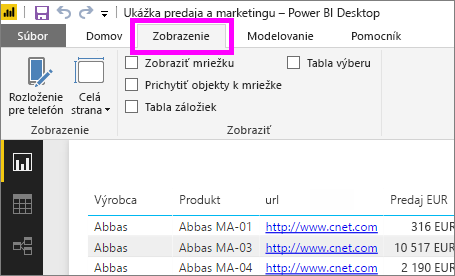
Nastavenia zobrazenia strany
Prvá množina nastavení zobrazenia strany ovláda zobrazenie strany zostavy vzhľadom na okno prehliadača. Vyberte si medzi:
- Prispôsobiť strane (predvolené): Obsah sa prispôsobí tak, aby sa čo najlepšie zmestil na stranu
- Prispôsobiť šírke: Obsah sa prispôsobí tak, aby sa čo najlepšie zmestil na šírku strany
- Skutočná veľkosť: Obsah sa zobrazí v plnej veľkosti
Druhá množina nastavení zobrazenia strany ovláda umiestnenie objektov na plátno zostavy. Vyberte si medzi:
Zobraziť mriežku: Zapnite mriežku, aby vám pomohla umiestniť objekty na plátno zostavy.
Prichytiť k mriežke: Použite so položkou Zobraziť mriežku na presné umiestnenie a zarovnanie objektov na plátne zostavy.
Uzamknúť objekty: Uzamknite všetky objekty na plátne tak, aby ich nebolo možné premiestňovať ani meniť ich veľkosť.
Tabla výberu: Tabla výberu obsahuje zoznam všetkých objektov na plátne. Môžete sa rozhodnúť, ktoré sa zobrazia, a ktoré sa skryjú.
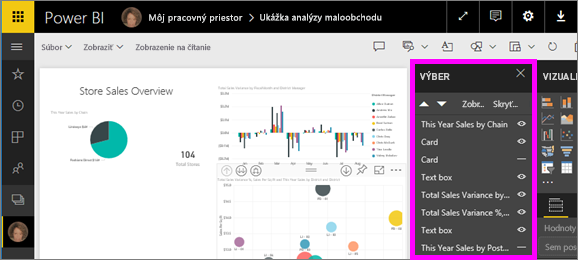
Nastavenia plátna
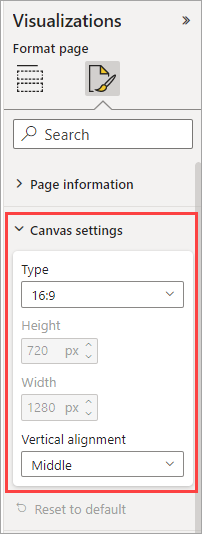
Nastavenia plátna , ktoré sa predtým nazývali nastavenia veľkosti strany, sa nachádzajú na table Vizualizácie . Ovládajú pomer strán obrazovky a skutočnú veľkosť plátna na vytváranie zostáv (v pixeloch):
- Pomer 4:3
- Pomer 16:9 (predvolený)
- Letter
- Vlastný (výška a šírka v pixeloch)
Súvisiaci obsah
Zmena nastavení zobrazenia strany a nastavení veľkosti strany vo vlastných zostavách služby Power BI
Prečítajte si viac o zostavách v službe Power BI
Máte ďalšie otázky? Vyskúšajte Komunita Power BI
Pripomienky
Pripravujeme: V priebehu roka 2024 postupne zrušíme službu Problémy v službe GitHub ako mechanizmus pripomienok týkajúcich sa obsahu a nahradíme ju novým systémom pripomienok. Ďalšie informácie nájdete na stránke: https://aka.ms/ContentUserFeedback.
Odoslať a zobraziť pripomienky pre